实用DCOM设置
针对ABB的DCS系统DCOM配置

本文档值针对ABB的Freelance 800F软件的OPC Server有效,其他的OPC Server DCOM配置请参照其他文档。
由于OPC程序需要调用操作系统的DCOM服务,OPCServer端和OPCClient端运行的系统必须支持DCOM,在使用前我们需要对其做相应的配置;如果操作系统安装有防火墙软件,我们也要对防火墙软件作一定配置。
有时还需要在运行OPCClient端的机器上,安装将要连接的OPCServer的客户端软件,详细情况请参照有关资料。
OPC服务器运行的系统上的DCOM配置Windows XP SP3系统下的DCOM配置1、配置DCOM:1.1、启动DCOM配置界面,如下图:图 1.1单击“确定”,启动配置界面,如下图:图 1.21.2、配置我的电脑属性图 1.3选中“我的电脑”,在右键菜单中选择“属性”项,弹出“我的电脑”属性,如下图:图1.4确认“默认属性”页:在此计算机上启用分布式COM,选项选中;默认身份验证级别,选择“连接”;默认模拟级别,选择“标识”;图 1.5在“COM安全”页,配置“访问权限”和“启动和激活权限”:A、单击“编辑限制”按钮,最终配置如下图所示(Everyone用户的配置也都为允许):图1.6B、单击“编辑默认值”按钮,最终配置如下图所示(所有用户的本地和远程权限都为允许):图1.7C、启动权限和激活权限单击“编辑限制”按钮,最终配置如下图所示(Everyone的配置也都为允许):图1.8D、单击“编辑默认值”按钮,最终配置如下图所示(Everyone的本地和远程权限都为允许):图1.91.3、OPCEnum配置在“我的电脑”,选中“DCOM 配置”,并在右边选中OpcEnum,单击右键,出现右键菜单,如下图:图1.10在右键菜单中选择“属性”项,如下OpcEnum属性:A、常规属性选中“常规”属性页:图1.11在“常规”属性页中,“身份验证级别”设置为“无”。
OPC通讯DCOM配置手册

OPC DCOM配置用户操作说明书第一节进入DCOM配置程序1、运行dcomcnfg进入DCOM配置程序2、“组件服务”>“计算机”>“我的电脑”>“DCOM配置”进入CCOM配置程序第二节服务端配置一服务端DCOM配置1、右击“我的电脑”进行属性设置1)、设置“我的电脑”默认属性2)、设置“我的电脑”COM安全机制之访问权限-“编辑限制”步骤4:选择用户:AdministratorAdministratorsANONYMOUS LOGONDistributed COM UsersEveryoneGuestsINTERACTINENETWORKSYSTEM步骤5:设置以上9个用户访问权限为:本地访问:允许远程访问:允许3)、设置“我的电脑”COM安全机制之访问权限-“编辑默认值”同设置“我的电脑”COM安全机制之访问权限-“编辑限制”步骤1到步骤5 4)、设置“我的电脑”COM安全机制之启动和激活权限-“编辑限制”增加用户:AdministratorAdministratorsANONYMOUS LOGONDistributed COM UsersEveryoneGuestsINTERACTINENETWORKSYSTEM配置每个用户权限为:5)、设置“我的电脑”COM安全机制之启动和激活权限-“编辑限制”增加用户:AdministratorAdministratorsANONYMOUS LOGONDistributed COM Users EveryoneGuestsINTERACTINENETWORKSYSTEM配置每个用户权限为:2、配置OpcEnum1)、选择“DCOM配置”2)、选择“OpcEnum”注:若此处未找到OpcEnum插件,需安装一个OPC Core Components Redistributable (x64),可以自行百度查找安装,并注意需安装对应操作系统的安装包。
DCOM配置手册

11
DCOM 配置手册
图 3-10 Windows 2000_OpcEnum 属性_常规页 切换到“位置”页,选中“在这台计算机上运行应用程序”,如图 3-11 所示。
12
DCOM 配置手册
图 3-11 Windows 2000_OpcEnum 属性_位置页 切换到“安全性”页,选中“使用默认的访问权限”、选中“使用默认的启动权限”、选中“使 用自定义配置权限”保证有“Everyone”的“完全控制”权限(点击“编辑”按钮,在弹出的对话 框中查看是否有“Everyone”,如没有则手动添加),如图 3-12 所示。
9
DCOM 配置手册
图 3-8 Windows 2000_ SUPCON.JXServer 属性_安全性页 切换到“身份标识”界面,选中“交互式用户”,如图 3-9 所示。
10
DCOM 配置手册
图 3-9 Windows 2000_SUPCON.JXServer 属性_身份标识页 5. 应用程序列表中选择选中 OpcEnum,点击“属性”,在“常规”页中设置“身份验证级别”
1
DCOM 配置手册
DCOM 配置手册
1 概述
OPC 是一种广泛应用的工业标准,是控制系统与第三方软件互联的常用手段。当 OPC 服务器和 OPC 客户端不在同一台计算机上时,进行 OPC 的远程连接,需首先进行 DCOM 配置。
DCOM 配置的许多配置项可以采用操作系统的默认配置,但由于操作系统的环境复杂度不同, 会出现无法成功配置 DCOM 的情况。本文介绍了在 Windows 2000、Windows XP、Windows Server 2003、Windows 7 及 Windows Server 2008 操作系统下,DCOM 配置的常规方法,以及在使用常规方 法无法配置成功时,需进行的补充配置。
Windows 系统OPC服务器和客户端的DCOM配置手册
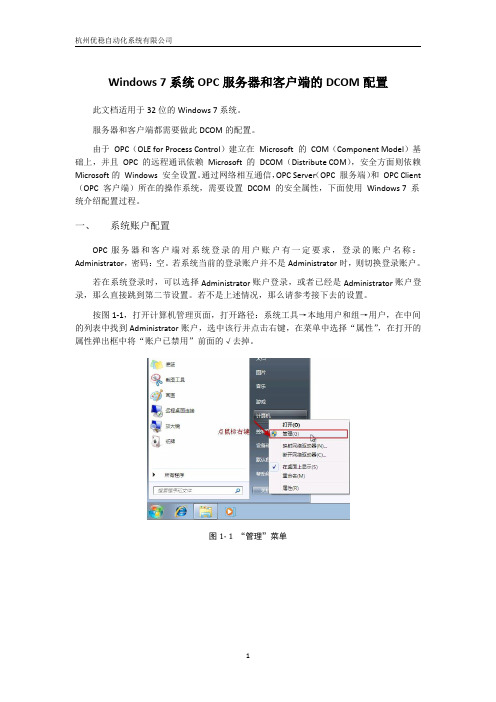
Windows7系统OPC服务器和客户端的DCOM配置此文档适用于32位的Windows7系统。
服务器和客户端都需要做此DCOM的配置。
由于OPC(OLE for Process Control)建立在Microsoft的COM(Component Model)基础上,并且OPC的远程通讯依赖Microsoft的DCOM(Distribute COM),安全方面则依赖Microsoft的Windows安全设置。
通过网络相互通信,OPC Server(OPC服务端)和OPC Client (OPC客户端)所在的操作系统,需要设置DCOM的安全属性,下面使用Windows7系统介绍配置过程。
一、系统账户配置OPC服务器和客户端对系统登录的用户账户有一定要求,登录的账户名称:Administrator,密码:空。
若系统当前的登录账户并不是Administrator时,则切换登录账户。
若在系统登录时,可以选择Administrator账户登录,或者已经是Administrator账户登录,那么直接跳到第二节设置。
若不是上述情况,那么请参考接下去的设置。
按图1-1,打开计算机管理页面,打开路径:系统工具→本地用户和组→用户,在中间的列表中找到Administrator账户,选中该行并点击右键,在菜单中选择“属性”,在打开的属性弹出框中将“账户已禁用”前面的√去掉。
图1-1“管理”菜单图1-2计算机管理图1-3Administrator属性另外,OPC服务器还需启用Guest账户。
设置方法请参考Administrator账户启用配置。
二、修改操作系统Firewall(防火墙)关于DCOM和OPC的规则由于DCOM使用操作系统的135端口,所以要想不同计算机上面的OPC服务器和OPC客户端通讯正常,要修改防火墙规则,允许135端口的连接。
如果OPC服务器和OPC 客户端安装在同一台计算机,不需要修改防火墙规则。
DCOM配置

要进行DCOM安全配置,操作者通常必须拥有客户和服务器计算机的管理员权限。
(1)用户的建立及配置最简单的用户配置是在客户和服务器计算机上建立名称、密码都相同的用户(Administrator权限不是必需的),并用此用户登录系统、运行OPC服务器程序。
这种方式适用于系统调试期间,或对安全要求不高的场合。
在有一定安全要求的系统中,可按如下方式配置:在服务器计算机上建立一个用户,如OPCUser,可以是一般用户,服务器计算机在运行OPC服务器时必须以这个用户登录。
在服务器计算机上建立一个用户组,如OPCClients。
(客户端不需要用户切换的情况下可以不建立,建这个组的目的是管理方便)在OPC客户计算机中,建立OPCUser用户,口令也要与服务器上的一致,可以设为普通用户以保证安全。
(建这个用户的目的是保证服务器回调时的权限,如OnDataChange)在客户和服务器计算机上都建立ClientA、ClientB等用户,且密码一致。
在服务器计算机上将ClientA、ClientB等用户都加入到OPCClients组中。
客户计算机用这些用户登录。
(2)OPC服务器计算机的DCOM设置运行dcomcnfg,进行如下设置:默认属性:启用DCOM;默认身份验证级别:连接默认模拟级别:标识默认安全机制:默认访问权限:至少要保证OPCClients组允许访问,也可放宽至Everyone;默认启动权限:至少保证允许INTERACTIVE用户调用;默认配置权限:一般情况下不需修改。
默认协议:保证面向连接的TCP/IP在最上。
OPC服务器配置:常规:身份验证级别为默认值;位置:在这台计算机上运行;安全性:使用默认的访问和启动权限,配置权限不要修改;身份标识:交互式用户。
终结点:不修改。
(3)客户计算机的DCOM配置为了保证OPC数据订阅等回调机制能正常运行,需要对客户计算机的DCOM权限进行配置。
默认属性、默认协议的配置和服务器端基本一致;默认安全机制只需要修改默认访问权限。
关于DCOM设置
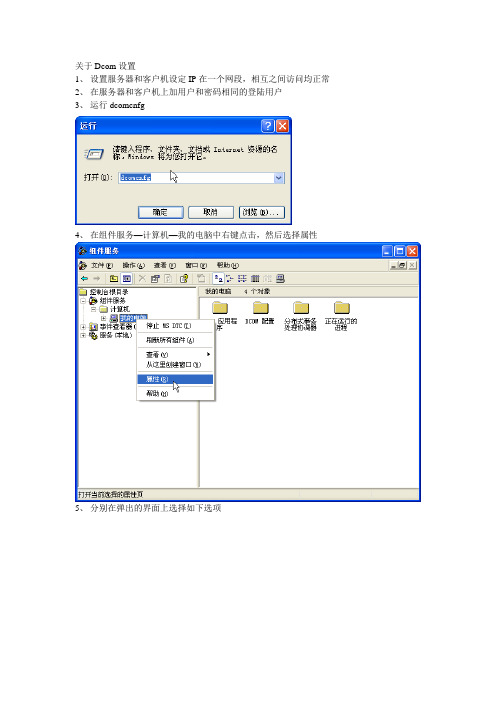
关于Dcom设置
1、设置服务器和客户机设定IP在一个网段,相互之间访问均正常
2、在服务器和客户机上加用户和密码相同的登陆用户
3、运行dcomcnfg
4、在组件服务—计算机—我的电脑中右键点击,然后选择属性
5、分别在弹出的界面上选择如下选项
主要是在访问权限和启动权限中添加everyone用户,并将所有的允许打钩6、对于opcserver.wincc的设置如下:
对于访问权限:
对于配置权限:
按照以上设置,注意所有的允许均打钩
7、设定好后重新启动计算机,服务器和客户机登陆用户相同,就可以访问了。
OPC DCOM配置(XP系统)

1、开始运行
2、输入DCOMCNFG
3、组件服务—〉计算机—〉我的电脑,右健属性
4、编辑限制(L),如果没有everyone用户则添加此用户,将其权限都设为允许
5、编辑默认值(E),如果没有everyone用户则添加此用户,将其权限都设为允许
6、编辑限制(I),如果没有everyone用户则添加此用户,将其权限都设为允许
7、编辑限制(D),如果没有everyone用户则添加此用户,将其权限都设为允许
8、点开DCOM配置,找到OPCENUM项
9、右击属性,安全项
在点击各个自定义,编辑如果没有Everyone用户则添加用户,并且设置其权限都为允许
10、属性,标示,选择交互式用户
12、按照OPCENUM更改各个DCOM项的属性11、关闭防火墙;
12、重新启动系统即可。
DCOM配置

DGT Digital Factory Tech
3
添加账户
1. 服务器端、客户端添加相同账户 2. 我的电脑—右键—管理—本地用户和组—用户,右侧空白 处点右键“新用户…”(用户名为tecnomatix,密码为 123456789)
Tecnomatix软件安装 服务器、客户端配置
DGT Digital Factory Tech
1
Windows2008服务器配置
1. 服务器端安装Web服务器(IIS)和COM+ 2. 我的电脑—右键—管理—角色
DGT Digital Factory Tech
2
Windows2008服务器配置
DGT Digital Factory Tech
7
服务器端eMSAgent配置
5. “安全”标签页下的“启动和激活权限” 设置为自定义 ,点击右侧编辑按钮 6. 在打开的权限设置窗口,权限配置如图所示:
1
3
7
4
2
6
8 5
DGT Digital Factory Tech
8
服务器端eMSAgent配置
1. 运行命令中输入“dcomcnfg”,打开dcom配置窗口 2. 展开窗口中结构:组件服务—计算机—我的电脑—DCOM 配置
DGT Digital Factory Tech
6
服务器端eMSAgent配置
3. “DCOM 配置”下找到eMSAgent,右键选择属性 4. 如图所示选择“安全”标签页
DGT Digital Factory Tech
10
服务器端COM+配置
OPC通讯DCOM配置手册

OPC DCOM配置用户操作说明书第一节进入DCOM配置程序1、运行dcomcnfg进入DCOM配置程序2、“组件服务”>“计算机”>“我的电脑”>“DCOM配置”进入CCOM配置程序第二节服务端配置一服务端DCOM配置1、右击“我的电脑”进行属性设置1)、设置“我的电脑”默认属性2)、设置“我的电脑”COM安全机制之访问权限-“编辑限制”步骤4:选择用户:AdministratorAdministratorsANONYMOUS LOGONDistributed COM UsersEveryoneGuestsINTERACTINENETWORKSYSTEM步骤5:设置以上9个用户访问权限为:本地访问:允许远程访问:允许3)、设置“我的电脑”COM安全机制之访问权限-“编辑默认值”同设置“我的电脑”COM安全机制之访问权限-“编辑限制”步骤1到步骤5 4)、设置“我的电脑”COM安全机制之启动和激活权限-“编辑限制”增加用户:AdministratorAdministratorsANONYMOUS LOGONDistributed COM UsersEveryoneGuestsINTERACTINENETWORKSYSTEM配置每个用户权限为:5)、设置“我的电脑”COM安全机制之启动和激活权限-“编辑限制”增加用户:AdministratorAdministratorsANONYMOUS LOGONDistributed COM UsersEveryoneGuestsINTERACTINENETWORKSYSTEM配置每个用户权限为:2、配置OpcEnum1)、选择“DCOM配置”2)、选择“OpcEnum”注:若此处未找到OpcEnum插件,需安装一个OPC Core Components Redistributable (x64),可以自行百度查找安装,并注意需安装对应操作系统的安装包。
DCOM设置手册_V1707

DCOM设置手册, BBS-A-83
Page 2
DCOM设置手册. DCOM-ISPA4适配接口设置.
点击桌面的DCOM WebAdmin图标,进入管理界面。选择DCOM-ISPA4适配接口。
DCOM设置手册, BBS-A-83
Page 3
DCOM设置手册. DCOM-ISPA4适配接口设置.
DMS网址:http://<DMS IP地址>:端口号 注意:输入网址时,符号只能使用半角输入,中间没有空格。
您已完成了所有DCOM的配置工作
您已经完成了ISPA Next系统的所有设置,辛苦了。
ISPA Next系统安装手册, BBS-A-83
Page 15
DCOM设置手册, BBS-A-83
Page 9
DCOM设置手册. DCOM-ISPA4适配接口设置.
将ISPA Configuration 菜单里设置的任何一个用户,填在此处。
DCOM设置手册, BBS-A-83
Page 10
DCOM设置手册. DCOM-ISPA4适配接口设置.
分公司 = 公司名称 & 1。
例如: 公司名称 = B1, 分公司 = B11 公司名称 = C1, 分公司 = C11 公司名称 = AA,分公司 = AA1
语言代码:zh-CN
DCOM设置手册, BBS-A-83
Page 11
DCOM设置手册. DCOM-ISPA4适配接口设置.
销售伙伴编号:CBU经销 商代码 工作站点号码:01 商业代码:CBU经销商代 码
DCOM设置手册, BBS-A-83
Page 12
DCOM设置手册. DCOM-ISPA4适配接口设置.
所有工作站点的库存查询: 否 套件组ID:同公司名称 (参考第10页) 本地套件分组:是
DCOM远程调用权限设置说明

一、全局条件1、服务端与客户端要在同一局域网内,且处于同一网段。
2、服务端与客户端均要启用Guest账号。
3、服务端与客户端均要用Administrator账号登陆,且登陆密码要设置为相同。
(重要)4、关闭服务端和客户端的防火墙。
5、通过ping命令测试服务端和客户端网络连接正常。
6、服务端和客户端都能够成功访问对方的共享文件夹。
二、服务端配置A、DCOM配置1、“开始-> 运行”,键入“dcomcnfg”命令,开启“组件服务”配置。
2、左侧导航栏展开“组件服务-> 计算机-> 我的电脑”,右键单击“我的电脑”,选择“属性”菜单,弹出“我的电脑属性”配置框。
如果单击“我的电脑”没有“属性”菜单,则需要在系统服务管理器中将“DistributedTransaction Coordinator”服务开启。
3、“默认属性”页面,勾选“在此计算机上启用分布式COM(E)”,“默认身份验证级别”选择“连接”,“默认模拟级别”选择“标识”。
4、“COM 安全”页面,点击“访问权限”区域里的“编辑限制”按钮,弹出“访问权限”设置框,添加“Administrators、Everyone、Guests、INTERACTIVE、ANONYMOUS LOGON”账号,允许所有账号的所有权限,点击“确定”按钮。
同样点击“启动和激活权限”区域里的“编辑限制”按钮,弹出“访问权限”设置框,添加“Administrators、Everyone、Guests、INTERACTIVE、ANONYMOUS LOGON”账号,允许所有账号的所有权限,点击“确定”按钮。
5、点击“我的电脑属性-> 确定”,完成配置。
6、左侧导航栏“组件服务-> 计算机-> 我的电脑-> DCOM 配置”,选择目标服务(此处以“EADS TETRA Connectivity Server API, Release 5.5”一项为例),邮件选择“属性”菜单,在弹出配置框的“常规”页面的“身份验证级别”选择“连接”。
DCOM配置流程-win2000

DCOM配置流程
科松公司NETKING门禁系统、NETPARK停车场管理系统,如果管理程序与应用服务器不在同一台电脑上,则需要在安装应用服务器的电脑上进行DCOM配置,否则不能调起应用服务器。
具体配置步骤如下:
1、在开始\运行下,敲如dcomcnfg,
点确定,打开分布式COM 配置属性,在应用程序中找到CSSAppServer Type Library 1.0(停车场系统要选择PK AppServer Type Library 1.0):
然后点默认安全机制:
在默认访问权限对应的编辑默认值上分别点击进入:
进入后,直接点确认即可,默认启动权限和默认配置权限也同样在默认编辑值上点击进入进行编辑,然后确认退出;编辑完CSSAppServer Type Library 1.0后,再编辑CSSServer的默认安全机制(停车场系统要编辑PKServer),编辑过程与编辑CSSAppServer Type Library 1.0的流程相同。
XP-DCOM配置
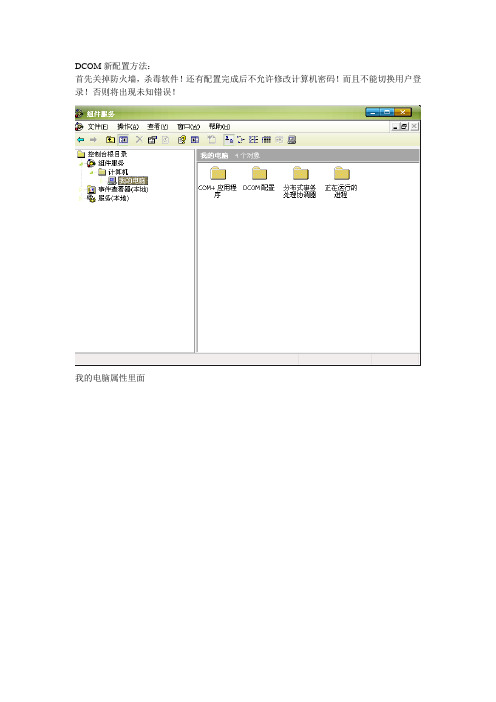
DCOM新配置方法:
首先关掉防火墙,杀毒软件!还有配置完成后不允许修改计算机密码!而且不能切换用户登录!否则将出现未知错误!
我的电脑属性里面
里面编辑默认值然后选择添加出现选择高级
添加里面选中的用户
然后把访问权限所有的都选上
我的电脑属性的COM安全里面的两个编辑默认值都是一样设置!
然后就是默认协议里面
的面向连接的SPX要删除掉!默认属性里面
的默认身份证级别选择无!
在DCOM配置里面找到需要配置的门禁
CSSAPPServer Cssserver 的DCOM
或者停车场的两个PK开头的文件的DCOM 选取其中需要配置的选择属性
在常规里面的身份证验证级别选择无!
位置选择
安全选择自定义编辑
编辑里面的启动权限用户进行添加,添加的用户跟上面讲到的编辑默认值里面的用户添加一样的用户。
其中
安全里面的三个编辑选项都是一样的增加用户!终结点
为默认!
标识需选择交互式用户!
因为DCOM配置门禁或者停车厂都有两个需要配置!比如门禁有
两个!停车场也有两个PK文件!两个文件配置方法都一致!
所有配置完成之后打开控制面板
选择
在本地安全策略
在安全策略里面的安全选项里面的
两个DCOM选项都进行设置!两个设置方法一样!这边就列举一个作为例子!双击其中一个
选择编辑安全
里面的添加用户!
跟上面的添加用户一样选择高级!然后添加上面
设置的一样的用户!
两个都设置完成后找到
选择经典
然后下面的DCOM配置完成!。
如何进行OPC DCOM配置
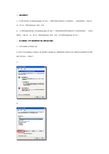
一,操作系统用户1、在OPC服务器上用Administrator用户建立一个拥有管理员权限的用户并设置密码,一定要设置密码,不能为空,如:用户名:OPCClientUser 密码:1232、在OPCClient服务器上用Administrator用户建立一个相同的拥有管理员权限的用户并设置相同密码,一定要设置密码,不能为空,如:用户名:OPCClientUser 密码:123,并用OPCClientUser用户登入。
二、防火墙设置(OPC服务器和客户端上都要进行设置)1、关闭window自带的防火墙。
2、如果不关闭windows自带的防火墙,则需要在window防火墙管理界面上配置允许客户端程序访问权限和开放OPC 通讯135端口。
步骤如下:1)2)3)4)5)三、DCOM配置(OPC服务器和OPCClient服务器都要进行设置)1、开始—>运行—>输入:dcomcnfg进入DCOM的总体默认属性页面,将“在这台计算机上启用分布式COM”打上勾,将默认身份级别改为“无”。
如下面画面2、打开属性—>切换到“安全”属性页,分别编辑如下4个选项。
3、以上4个选项分别添加everyone,administratro,anonymous user三个用户用户,并勾选上所有权限选项。
【请注意是三个用户,如果少了一个有可能出现找不到服务器的情况】设置DTC在msdtc标签下,点击“安全性配置”,按下图配置4、在OPC服务器上,还要回到“组件服务”界面,打开DCOM配置,找到注册的OPC服务器的名称选项,打开它的属性。
设置加密设置位置启用交互式用户(注:有时做好dcom配置后,需要重新启动电脑才起作用。
所以为了安全起见,建议最好重新启动一下电脑,再做下一步)。
四、本地安全策略配置1、OPC服务器和OPCClient服务器都要设置:打开“控制面版”à“管理工具”à打开“本地安全策略”2、à安全选项—>”网络访问:本地帐户的共享和安全模式”->属性3、选择“经典—本地用户以自己的身份验证”注意一点不能忘了这一步,否则会在连接Opc服务器时报“拒绝访问”的错误!五、其他设置1、关闭操作系统运行的其他防火墙,杀毒软件等。
XP系统服务器端DCOM配置

XP系统服务器端DCOM配置大多数OPC Clients和OPC Servers利用DCOM通过网络进行通信。
在XP SP2中,经由DCOM的OPC通信是默认关闭的,当使用XP SP2时重建OPC通信的必要设置方法。
由于OPC使用的回调方法使得OPC Client转变为DCOM server同时使OPC Server转变为一个DCOM client,所以本文中提供的配置方法应在包含有OPC Server和OPC Client的客户端节点上分别进行设置在进行连接的时候,保证服务器和客户端的计算机的用户名和密码一致,服务器端的防火墙关闭。
1、在开始菜单——运行——输入dcomcnfg——我的电脑右键属性默认属性:默认协议:COM安全:访问权限——编辑默认值——组或用户名称要包含(ANONYMOUS LONG、Everyone、NETWORK、SELF、SERVICE、SYSTEM)把这些用户名的本地访问、远程访问多设成允许,如果上面列表没有包含以上用户名可以点“添加”来添加以上用户名称。
启动和激活权限——编辑默认值——组或用户名称要包含(Administrators、ANONYMOUS LONG、Everyone、INTERACTIVE、NETWORK、SERVICE、SYSTEM)把这些用户名的本地启动、远程启动、本地激活、远程激活多设成允许,如果上面列表没有包含以上用户名可以点“添加”来添加以上用户名称。
2、OpcEnum配置:组件服务——我的电脑——DCOM配置——OpcEnum——属性位置:安全:启动和激活权限:自定义——编辑——组或用户名称要包含(Administrators、ANONYMOUS LONG、Everyone、INTERACTIVE、NETWORK、SERVICE、SYSTEM)把这些用户名的本地启动、远程启动、本地激活、远程激活多设成允许,如果上面列表没有包含以上用户名可以点“添加”来添加以上用户名称。
OPC SERVER DCOM 配置方法
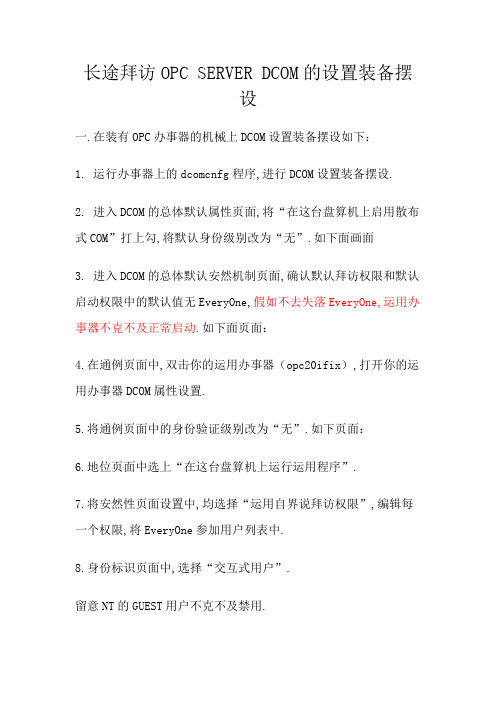
长途拜访OPC SERVER DCOM的设置装备摆设一.在装有OPC办事器的机械上DCOM设置装备摆设如下:1. 运行办事器上的dcomcnfg程序,进行DCOM设置装备摆设.2. 进入DCOM的总体默认属性页面,将“在这台盘算机上启用散布式COM”打上勾,将默认身份级别改为“无”.如下面画面3. 进入DCOM的总体默认安然机制页面,确认默认拜访权限和默认启动权限中的默认值无EveryOne,假如不去失落EveryOne,运用办事器不克不及正常启动.如下面页面:4.在通例页面中,双击你的运用办事器(opc20ifix),打开你的运用办事器DCOM属性设置.5.将通例页面中的身份验证级别改为“无”.如下页面:6.地位页面中选上“在这台盘算机上运行运用程序”.7.将安然性页面设置中,均选择“运用自界说拜访权限”,编辑每一个权限,将EveryOne参加用户列表中.8.身份标识页面中,选择“交互式用户”.留意NT的GUEST用户不克不及禁用.二.在客户端机械上DCOM设置装备摆设如下:1后点”开端”->”运行”,输入”dcomcnfg”,然后回车,启动dcom设置装备摆设.2.通例页面中,双击你的运用办事器(Matrikon opc server simulation and testing ),打开你的运用办事器DCOM属性设置. 3.将通例页面中的身份验证级别改为“无”.4.身份标识页面中,选择“交互式用户”.5.地位页面中,选择“在这台盘算机上运行运用程序”.进入DCOM的总体默认属性页面,将“在这台盘算机上启用散布式COM”打上勾,将默认身份级别改为“无”.两头设置装备摆设好后,客户端机械就可以拜访远方机械的OPCSERVER了.别的,长途的盘算机必须在本机的收集邻人里看的到,并且登陆两台盘算机的用户名和口令必须完整雷同.。
dcom解决方案
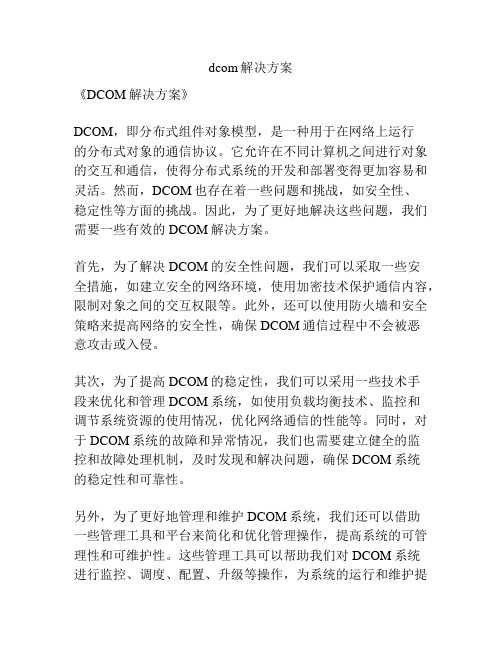
dcom解决方案
《DCOM解决方案》
DCOM,即分布式组件对象模型,是一种用于在网络上运行
的分布式对象的通信协议。
它允许在不同计算机之间进行对象的交互和通信,使得分布式系统的开发和部署变得更加容易和灵活。
然而,DCOM也存在着一些问题和挑战,如安全性、
稳定性等方面的挑战。
因此,为了更好地解决这些问题,我们需要一些有效的DCOM解决方案。
首先,为了解决DCOM的安全性问题,我们可以采取一些安
全措施,如建立安全的网络环境,使用加密技术保护通信内容,限制对象之间的交互权限等。
此外,还可以使用防火墙和安全策略来提高网络的安全性,确保DCOM通信过程中不会被恶
意攻击或入侵。
其次,为了提高DCOM的稳定性,我们可以采用一些技术手
段来优化和管理DCOM系统,如使用负载均衡技术、监控和
调节系统资源的使用情况,优化网络通信的性能等。
同时,对于DCOM系统的故障和异常情况,我们也需要建立健全的监
控和故障处理机制,及时发现和解决问题,确保DCOM系统
的稳定性和可靠性。
另外,为了更好地管理和维护DCOM系统,我们还可以借助
一些管理工具和平台来简化和优化管理操作,提高系统的可管理性和可维护性。
这些管理工具可以帮助我们对DCOM系统
进行监控、调度、配置、升级等操作,为系统的运行和维护提
供更多的便利和支持。
总而言之,DCOM是一种非常有用和强大的分布式通信技术,但也需要我们针对其存在的问题和挑战,采取一些有效的解决方案来提高系统的安全性、稳定性和管理性。
只有这样,我们才能更好地利用DCOM技术,实现分布式系统的高效运行和
管理。
服务器端DCOM配置

服务器端DCOM配置远程连接时,须对服务器端的DCOM进行配置。
WinNT、Win2000下具体的配置过程如下:1、在WINNT\system32目录下找到:dcomcnfg.exe,并运行它。
2、在默认属性页面不作改动:默认选项是:选择在这台计算机上启用分布式COM(E)选项、默认身份验证级别是:无;默认模拟级别是:标识。
图1.1-14、在默认安全机制页面1)、按默认访问权限框里的(编辑默认值)按钮,如果无用户:Everyone,按(添加)按钮,选择: Everyone,按(添加)按钮,在访问类型框里选择:允许访问,按(确定)按钮。
再按(确定)按钮回到默认安全机制页面。
图4.1-22)、按默认启动权限框里的(编辑默认值)按钮,如果无用户:Everyone,按(添加)按钮,选择: Everyone,按(添加)按钮,在访问类型框里选择:允许访问,按(确定)按钮。
再按(确定)按钮回到默认安全机制页面。
图4.1-33)、按默认配置权限框里的(编辑默认值)按钮,按(添加)按钮,选择: Everyone,按(添加)按钮,在访问类型框里选择:完全控制,按(确定)按钮。
再按(确定)按钮回到默认安全机制页面。
图4.1-4当然你也可给用户分配权限,不过麻烦,一个用户的权限不对,就不能连接到服务器。
a、默认协议页面不作改动,回到应用程序页面。
b、在应用程序页面,用鼠标左键点击选择:SUPCON.JXServer图4.1-5c、按(属性)按钮常规页面不作改动,身份验证级别是:默认值。
位置页面不作改动,默认选项是:在这台计算机上运行应用程序。
安全性页面不作改动,全部选择:使用默认选项图4.1-6在身份标示页面,选择:交互式用户图4.1-7终结点页面不作改动。
按(确定)按钮,回到应用程序页面按(确定)按钮,关闭程序。
就完成了DCOM的配置。
注意事项1、连接远程服务器,待连接的服务器必须支持远程连接功能。
2、若向服务器写位号,该服务器必须支持位号的写功能,否则客户端只能从服务器端读数据而不能把数据写到服务器。
WinCC_Dcom配置详解
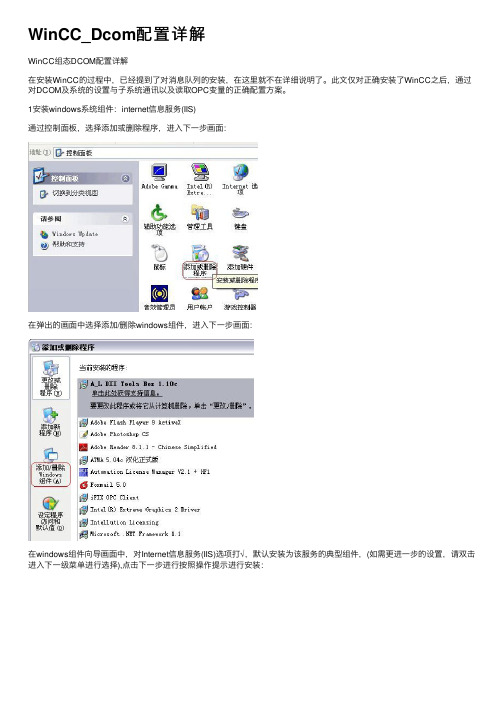
WinCC_Dcom配置详解WinCC组态DCOM配置详解在安装WinCC的过程中,已经提到了对消息队列的安装,在这⾥就不在详细说明了。
此⽂仅对正确安装了WinCC之后,通过对DCOM及系统的设置与⼦系统通讯以及读取OPC变量的正确配置⽅案。
1安装windows系统组件:internet信息服务(IIS)通过控制⾯板,选择添加或删除程序,进⼊下⼀步画⾯:在弹出的画⾯中选择添加/删除windows组件,进⼊下⼀步画⾯:在windows组件向导画⾯中,对Internet信息服务(IIS)选项打√,默认安装为该服务的典型组件,(如需更进⼀步的设置,请双击进⼊下⼀级菜单进⾏选择),点击下⼀步进⾏按照操作提⽰进⾏安装:安装成功后会在开始→控制⾯板→管理⼯具中看到上述服务:2打开开始→控制⾯板→管理⼯具→本地安全策略,并对其进⾏如下设置:打开后的画⾯如下,并进⼊安全选项,进⾏设置:其中,关键性的设置如:策略:本地帐户的共享和安全模式:来宾帐户状态3在彼此通讯的计算机上建⽴具有管理与通讯权利的⽤户:4在桌⾯右键点击我的电脑,选择管理项:打开计算机管理(本地)服务,并在其中选择本地⽤户和组→⽤户,并按照下图事例选择建⽴新⽤户:按照下图⽰例,在红框内输⼊⽤户名,密码,确认密码,并选择相应设置,最后选择创建:之后可以在⽤户列表中看见该⽤户,并选择其属性对其进⾏设置:按照下图,逐级从1→2选择,并完成⽤户属性设置:⾄此,已经完成了建⽴OPC通讯的基本⼯作,接下来分Windows2000/NT 和WindowsXP两种情况下对DCOM的配置来完成OPC的最终配置。
5Win2000/NT的配置配置作为OPC服务器的机器主要是指对dcomcnfg程序进⾏配置,win2000操作系统⾃⼰带有dcomcnfg程序,设置过程如下:(1)打开dcomcnfg:在windows菜单“开始”中选择“运⾏”,在编辑框中输⼊“dcomcnfg”,如下图所⽰。
Win10怎么对DCOM接口进行配置?win10系统下的DCOM配置

Win10怎么对DCOM接⼝进⾏配置?win10系统下的DCOM
配置
win10系统中想要对DCOM接⼝进⾏配置?该怎么操作呢?下⾯我们就来看看详细的教程。
Win+R打开【运⾏】
输上Dcomcnfg,【确定】
弹出【组件服务】对话框
依次展开【组件服务】【计算机】【我的电脑】【DCOM配置】
点击选中,即可查看配置对象
找到需要配置的对象,⽐如AppCom,右击选择属性
打开【属性】对话框
【⾝份验证级别】进⾏相应的选择,【确定】。
【位置】选项卡,根据设置进⾏选择,【确定】
【安全】选项卡,根据设置进⾏选择,【确定】
【终结点】选项卡,根据设置进⾏选择,【确定】
【标识】选项卡,根据设置进⾏选择,【确定】
注意事项:
⽂中系统使⽤Win10。
以上就是win10系统下的DCOM配置的详细介绍,希望⼤家喜欢,请继续关注。
- 1、下载文档前请自行甄别文档内容的完整性,平台不提供额外的编辑、内容补充、找答案等附加服务。
- 2、"仅部分预览"的文档,不可在线预览部分如存在完整性等问题,可反馈申请退款(可完整预览的文档不适用该条件!)。
- 3、如文档侵犯您的权益,请联系客服反馈,我们会尽快为您处理(人工客服工作时间:9:00-18:30)。
WINDOWS2000 系统DCOM 配置
a、安装OPC运行环境
要使用OPC,必须在机器上安装OPC运行环境。
OPC运行环境包含以下几个文件:opc_aeps.dll
opccomn_ps.dll
opcdaauto.dll
OPCENUM.EXE
opcproxy.dll
安装步骤如下:
1、把以上五个文件拷贝到系统目录如c:\winnt\system32下。
2、点开始→运行,输入OPCENUM.EXE /SERVICE,点确定按钮,将OPCENUM
注册成服务。
如图3-9-1所示:
图3-9-1 注册OPCENUM
3、点开始→运行,输入regsvr32 opcaeps.dll,点确定按钮,注册opcaeps.dll。
4、点开始→运行,输入regsvr32 opccomn_ps.dll,点确定按钮,注册
opccomn_ps.dll。
5、点开始→运行,输入regsvr32 opcdaauto.dll,点确定按钮,注册opcdaauto.dll。
6、点开始→运行,输入regsvr32 opcproxy.dll,点确定按钮,注册opcproxy.dll。
b、配置OPC Server
OPC采集器连接OPC Server有两种方式:本地连接和远程连接。
连接本地(即本机)OPC Server时,不需要对OPC Server进行任何配置。
连接远程(即非本机)OPC Server时,需要对远程OPC Server进行一系列配置配置。
1、将远程机器上的OPCENUM.EXE注册成服务(参考安装OPC运行环境)。
由于OPC
1.0不支持远程枚举,如果远程机器上的OPCENUM.EXE为1.0版,应该将其替换
为2.0的OPCENUM.EXE再注册。
鉴别OPCENUM.EXE 1.0和2.0的方法是:1.0的OPCENUM.EXE大小为65.5K左右,而2.0的为80K左右。
注意:不能用2.0的dll文件替换1.0的dll文件,否则可能会引起版本冲突。
2、在远程机器上运行DCOMCNFG:点开始→运行,输入DCOMCNFG,点确定按钮
运行DCOMCNFG程序。
选择OpcEnum,如图3-9-2所示:
图3-9-2
点击属性按钮,弹出对话框,选择常规属性页,设置身份验证级别为“无”。
如图
3-9-3所示:
图3-9-3
选择位置属性页,选择在这台计算机上运行应用程序。
如图3-9-4所示:
图3-9-4
选择安全性属性页,选择使用自定义访问权限、使用自定义启动权限、使用自定义
配置权限。
如图3-9-5所示:
图3-9-5
点击第一个编辑按钮,在弹出对话框中设置Everyone为允许访问,如Everyone不在用户列表框内,则点击添加按钮添加Everyone用户进来。
如图3-9-6所示:
图3-9-6
点击第二个编辑按钮,在弹出对话框中设置Everyone为允许调用,如Everyone不在用户列表框内,则点击添加按钮添加Everyone用户进来。
点击第三个编辑按钮,在弹出对话框中设置Everyone为完全控制,如Everyone不在用户列表框内,则点击添加按钮添加Everyone用户进来。
选择身份标识属性页,选择系统帐户。
如图3-9-7所示:
图3-9-7
点击确定按钮,返回分布式COM配置程序,选择默认属性属性页,选择在这台计算机上启用分布式COM,设置默认身份验证级别为“无”,默认模拟级别为“匿名”。
如图3-9-8所示:
图3-9-8
选择默认安全机制属性页,点击第一个编辑按钮,在弹出对话框中设置Everyone 为允许访问,如Everyone不在用户列表框内,则点击添加按钮添加Everyone用户进来。
点击第二个编辑按钮,在弹出对话框中设置Everyone为允许调用,如Everyone 不在用户列表框内,则点击添加按钮添加Everyone用户进来。
点击第三个编辑按钮,在弹出对话框中设置Everyone为完全控制,如Everyone不在用户列表框内,则点击添加按钮添加Everyone用户进来。
如图3-9-9所示:
图3-9-9
3、以上步骤完成了对OPCENUM的远程方问配置。
接着配置OPC采集器要连接的OPC
Server。
以WinCC OPCServer为例,在分布式COM配置程序主界面选择应用程序属性页,选择OPCServer.WinCC, 点击属性按钮,弹出对话框。
◆选择常规属性页,设置身份验证级别为“无”。
◆选择位置属性页,选择在这台计算机上运行应用程序。
◆选择安全性属性页,选择使用自定义访问权限、使用自定义启动权限、使用
自定义配置权限。
点击第一个编辑按钮,在弹出对话框中设置Everyone为允
许访问,如Everyone不在用户列表框内,则点击添加按钮添加Everyone用户
进来。
点击第二个编辑按钮,在弹出对话框中设置Everyone为允许调用,如
Everyone不在用户列表框内,则点击添加按钮添加Everyone用户进来。
点击
第三个编辑按钮,在弹出对话框中设置Everyone为完全控制,如Everyone不
在用户列表框内,则点击添加按钮添加Everyone用户进来。
◆选择身份标识属性页,选择交互式用户。
◆点击确定按钮,返回分布式COM配置程序,选择默认属性属性页,选择在这
台计算机上启用分布式COM,设置默认身份验证级别为“无”,默认模拟级
别为“匿名”。
◆选择默认安全机制属性页,点击第一个编辑按钮,在弹出对话框中设置
Everyone为允许访问,如Everyone不在用户列表框内,则点击添加按钮添加Everyone用户进来。
点击第二个编辑按钮,在弹出对话框中设置Everyone为允许调用,如Everyone不在用户列表框内,则点击添加按钮添加Everyone用户进来。
点击第三个编辑按钮,在弹出对话框中设置Everyone为完全控制,如Everyone不在用户列表框内,则点击添加按钮添加Everyone用户进来。
以上配置完成后,就可以使用Core-RDB的OPC采集器对配置好的OPCServer进行远程连接和访问了。
